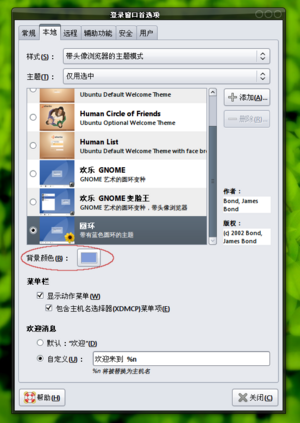Howto:更换登录界面背景色:修订间差异
来自Ubuntu中文
跳到导航跳到搜索
新页面: 当你登录成功后到桌面显示出来这一段时间,屏幕上会显示为一个单一的背景色。系统默认的颜色是土黄色,这和系统默认的主题风格是协调... |
无编辑摘要 |
||
| 第1行: | 第1行: | ||
当你登录成功後到桌面显示出来这一段时间,屏幕上会显示为一个单一的背景色。系统默认的颜色是土黄色,这和系统默认的主题风格是协调的。但是当你将你的系统主题更换为其他颜色之後,这样一个土黄色就不好看了。我们可以在图形界面下改掉这个颜色: | |||
# 打开“系统-系统管理-登录窗口”。 | # 打开“系统-系统管理-登录窗口”。 | ||
# 在打开的“登录窗口首选项”窗口中选择“本地”标签页。 | # 在打开的“登录窗口首选项”窗口中选择“本地”标签页。 | ||
# 主题列表下面有“背景颜色”一项,修改它便可以修改登录界面的背景颜色。<br>[[Image:更换登录界面背景色.png|thumb|left|300px]] | # 主题列表下面有“背景颜色”一项,修改它便可以修改登录界面的背景颜色。<br>[[Image:更换登录界面背景色.png|thumb|left|300px|“登录窗口首选项”窗口]] | ||